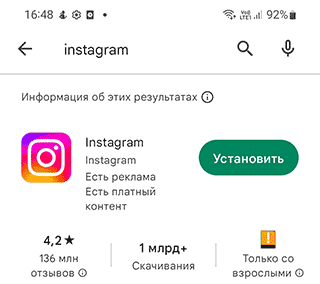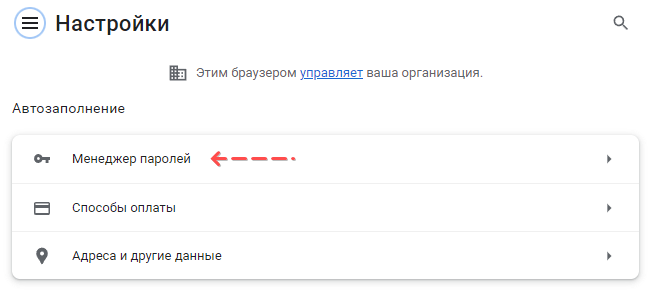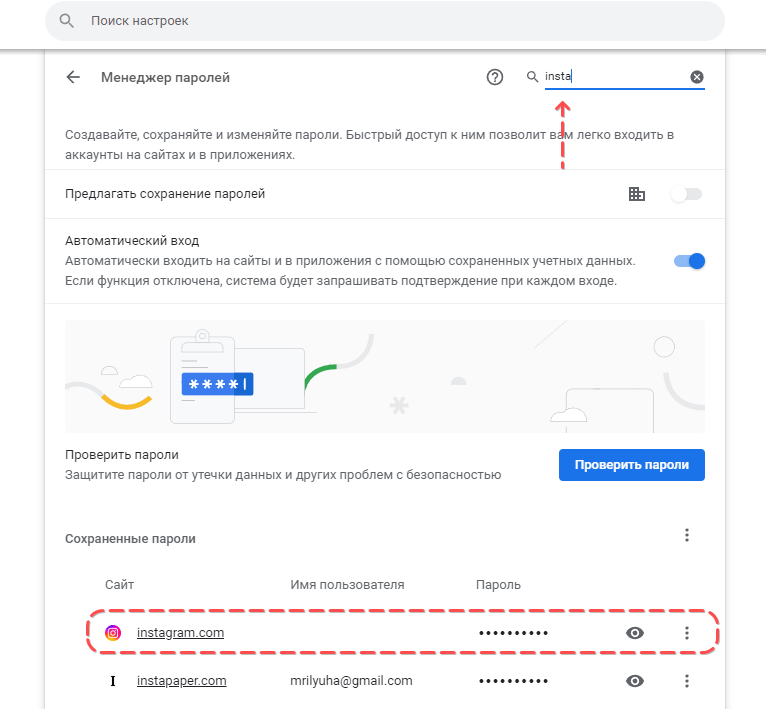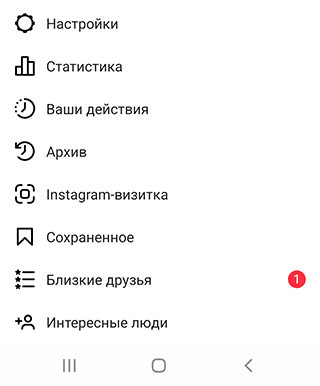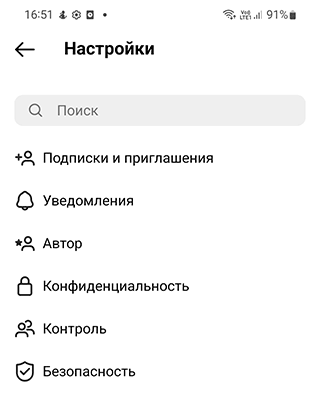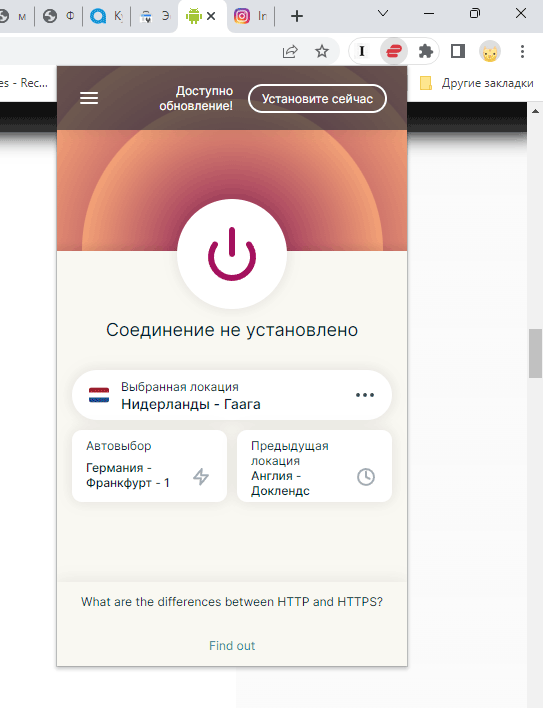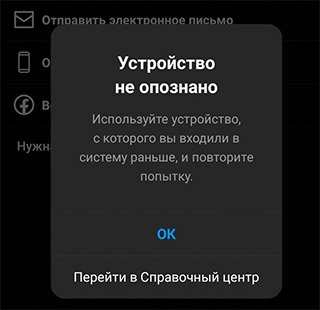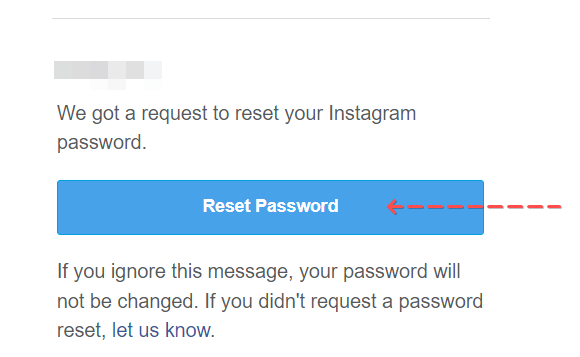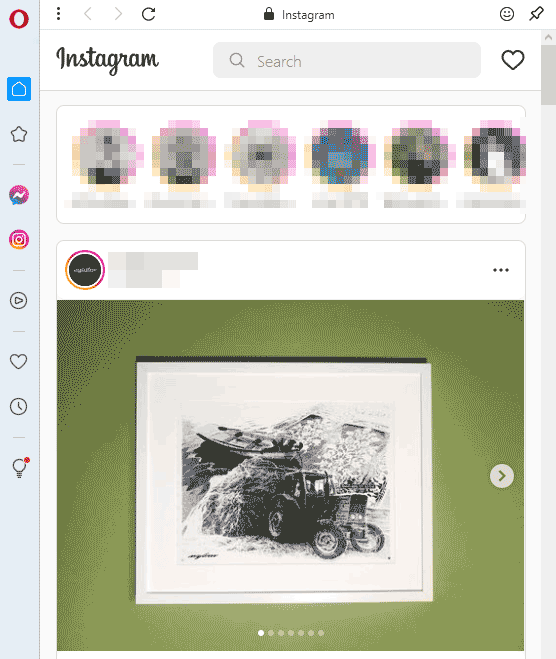На чтение 9 мин. Опубликовано 19.10.2020
Несмотря на то, что разработчики регулярно обновляют приложение Instagram, многие пользователи по-прежнему продолжают сталкиваться с различными сбоями. Они могут проявляться по-разному, например, когда программа без каких-либо на то причин просто вылетает. А иногда люди и вовсе не могут авторизоваться в своем профиле, и связано это с тем, что на экране отображается сообщение об ошибке. Что же, это нельзя так оставлять, поэтому давайте разбираться, что делать, если в Инстаграм, к сожалению, вход выполнить не удалось. Остановимся как на самых сложных, так и на самых банальных причинах проблемы!
Содержание
- Не удается авторизоваться в аккаунте
- Причины, почему не получается войти в аккаунт
- Неправильный пароль или имя пользователя
- Перебои с интернет-соединением
- Проблемы на сервере Инстаграм
- Старая модель смартфона
- Старая версия приложения
- Что делать, если пишет «К сожалению, вход выполнить не удалось»
- Как обновить приложение до последней версии
Не удается авторизоваться в аккаунте
Нередко сообщение об ошибке появляется во время запуска официального приложения Instagram, когда попытка входа в аккаунт ещё даже не была выполнена. В таком случае принято считать, что причина сбоя кроется в самом устройстве пользователя, а не зависит от профиля. Проверить это легко: попытайтесь авторизоваться на странице через сайт на компьютере.
Всё получилось? Значит проблема в вашем смартфоне.
Но если вы ввели все данные от учетной записи, а затем выбрали «Войти» и столкнулись с ошибкой – причина проблемы кроется в аккаунте. Возможно, вы попросту указали неправильные данные, то есть допустили ошибку в номере телефона, электронной почте или пароле. А, может быть, встроенные алгоритмы обнаружили в вашей авторизации что-то подозрительное и решили обезопасить профиль.
Причины, почему не получается войти в аккаунт
Итак, если вы увидели на экране смартфона подобное сообщение от Инстаграм: «к сожалению, произошла ошибка, повторите попытку», то нужно искать причину данного уведомления. Мы решили облегчить задачу, состав подборку из наиболее популярных факторов, препятствующих входу в учетную запись! С ней вы можете ознакомиться немного ниже.
Неправильный пароль или имя пользователя
Довольно часто начинающие пользователи социальной сети из-за незнания задают вот такой вопрос: не могу зайти в Инстаграм, пишет «извините произошла ошибка», что мне делать? И первым делом опытные авторы предложат проверить вводимые данные. Ведь одна неправильная цифра или буква может повлиять на авторизацию в аккаунте.
Советуем вернуться на страницу входа в приложения и повторно заполнить всю информацию. Напоминаем, что получить доступ к своей учетной записи возможно только после ввода номера телефона, адреса электронной почты и пароль. А если вы что-то из этого забыли, то воспользуйтесь опцией «Получить помощь со входом в систему». В специальное окошко вписываем название аккаунта, а затем выбираем любой способ восстановления и следуем инструкциям на экране!
Перебои с интернет-соединением
Без подключения к интернету в любом случае не получится выполнить авторизацию в своем профиле. Дело в том, что введенная информация автоматически передается на сервера для проверки, а если связи нет – ничего не получится. Мы рекомендуем попробовать переключиться на другую точку доступа Wi-Fi или начать использовать мобильный трафик. Но во втором случае следите за потраченным интернетом, дабы не превысить доступный объем.
А что делать, если интернет есть, а связи всё равно нет? В этом случае предлагаем измерить текущую скорость подключения. Сделать это позволяют специальные сайты или мобильные приложения. Заметим, что при очень медленном трафике также возможны многие проблемы. В общем, пытайтесь убрать перебои с подключением к интернету!
Проблемы на сервере Инстаграм
Но не всегда причина проблемы связана с устройством или аккаунтом пользователя. Как известно, все данные и фотографии хранятся на специальных серверах, доступ к которым есть только у разработчиков социальной сети. Не исключено, что произошла ошибка, в результате которой система не может проверить введенные вами данные.
Выход из ситуации в этом случае такой – ждать, пока проблема будет решена.
Но иногда проводятся плановые работы, направленные на улучшение работы мобильного приложения социальной сети. И в этом случае администрация Instagram заранее об этом предупреждает. Например, выкладывает пост с информацией о запланированных перебоях в работе сервиса. Обычно все ошибки разработчики устраняют в течение нескольких минут, максимум одного часа.
Старая модель смартфона
Если вы пользуетесь старым смартфоном, который работает под управлением довольно-таки древней версии операционной системы, то неизвестные ошибки будут сопровождать вас постоянно. И связано это с тем, что на телефон нельзя установить актуальное приложение социальной сети. Также, из-за медленной скорости работы, многие программы вообще могут отказываться запускаться.
Для решения проблемы достаточно просто приобрести более современное и мощное устройство.
А если такой возможности нет, то можете временно устранить ошибку. Вам необходимо удалить лишние файлы, фотографии, приложения и кэш. Конечно, это можно сделать и вручную, но гораздо удобнее воспользоваться специальной программой. Например, на смартфонах Xiaomi по умолчанию присутствует утилита «Безопасность». А на другие устройства вполне реально установить программу CCleaner.
Старая версия приложения
Заметили подобное сообщение при входе в Instagram: «извините, произошла ошибка»? Возможно, что для устранения неполадки достаточно всего лишь обновить мобильный клиент социальной сети. Обычно для этого используют официальный магазин Google Play или App Store, перейдя на страницу с приложением и нажав на кнопку «Обновить». После этого на ваш смартфон будет загружена актуальная и рабочая версия программы.
Но если и это не помогло, то остается сбрасывать телефон до заводских настроек. Это универсальный способ, который позволяет избавиться от большинства системных ошибок. Также вы можете временно начать пользоваться социальной сетью через браузер, если там подобного сбоя не наблюдается.
В любом случае можно найти отличную замену официальному приложению!
Что делать, если пишет «К сожалению, вход выполнить не удалось»
К решению проблемы, связанной со входом в аккаунт Instagram, следует подходить комплексно. Поэтому мы решили составить примерную инструкцию, выполнив действия из которой с большой вероятностью получится избавиться от возникшей ошибки:
- Проверяем указанные данные. В первую очередь обращаем внимание на пароль, так как во время его написания чаще всего возникают ошибки. Убедитесь, что вы случайно не пропустили какой-нибудь символ. Также рекомендуем перезапустить программу и повторно ввести всю информацию (пароль, номер телефона или адрес электронной почты).
- Проверяем, чтобы не было проблем с интернетом. А если они есть, то пытаемся их решить любыми возможными способами.
- Если у вас старый смартфон, то пытайтесь освободить максимальное количество свободной памяти и избавиться от лишних приложений. Ещё можете попробовать сбросить устройство до заводских настроек. В этом случае будут удалены все личные данные, зато телефон станет работать гораздо быстрее. А, что еще лучше, – приобретите новый смартфон.
- Обновите приложение, если вы до сих пор используете старую версию мобильного клиента Instagram.
Как можете видеть, при помощи представленного алгоритма можно с легкостью решить проблемы. Пункты специально расположены в таком порядке, начиная от самых популярных причин.
Как обновить приложение до последней версии
А сейчас давайте рассмотрим процедуру обновления приложения Instagram до последней версии. Если у вас телефон Андроид, то используйте магазин Play Market, а если IPhone – App Store. В поисковую строку сервиса вводим название программы и переходим на страницу с ней. Далее находим кнопку «Обновить» и нажимаем на неё.
А как поступить, если смартфон не поддерживает актуальную версию ПО? Вы можете скачать APK-файл с любого проверенного сайта, а после установить программу в ручном режиме. Этот способ актуален для телефонов на Android, но лучше его не использовать, так как легко столкнуться с вирусами.
Кстати, для повышения активности в профиле советуем использовать онлайн-сервис Bosslike. С его помощью получится накрутить реальных подписчиков!
В конце хотим отметить, что решить возникшую проблему можно разными способами. Используйте все доступные варианты до того момента, пока ошибка полностью не исчезнет!
Что делать, если Instagram завис?
В первую очередь попробуйте закрыть программу стандартным способом, нажав на одну из сенсорных кнопок. Если ничего не произошло, то остается один вариант – перезагрузка устройства. Удержите клавишу питания до того момента, пока экран смартфона полностью не погаснет.
Ошибка всё равно не исчезла, как поступить в такой ситуации?
Тогда вы можете попытаться обратиться в техническую поддержку социальной сети, перед этим убедившись, что причина проблемы не связана с вашим смартфоном. Понять это довольно-таки легко: выполняем авторизацию в аккаунте с компьютера. Всё в порядке? Значит проблема в вашем устройстве.
Почему приложение Instagram медленно работает?
Скорее всего, накопилось слишком большое количество кэша. Советуем его очистить, открыв страницу с приложением в настройках и нажав на соответствующую кнопку.

Лиза Тинькова
коммерческий Instagram эксперт. Отвечаю на вопросы и помогаю читателям.
Задать вопрос
Социальная сеть, которая позволяет выкладывать свои видеозаписи и фотографии — Инстаграм, обрела большую популярность за последние несколько лет. Сегодня трудно найти известного человека, который бы не имел здесь аккаунта. Но и она не лишена недоработок. Нередко пользователи встречают следующее сообщение: «При попытке входа в Instagram произошла ошибка. Повторите попытку позже». Как поступить в данной ситуации вы узнаете далее.
Содержание
- По каким причинам происходит сбой в Инстаграм
- Чистка кэша и перезагрузка мобильного устройства
- Сброс настроек Android до значения по умолчанию
- Ошибка при входе в Instagram с компьютера
По каким причинам происходит сбой в Инстаграм
Виной ошибки при входе в Instagram может быть кэш приложения. В мобильных устройствах есть возможность вручную его чистить. Переполненное хранилище игры или программы может стать причиной ошибок при запуске. Возможно в вашем устройстве по какой-то причине произошло повреждение системных файлов или файлов самого приложения. В этом случае вы увидите ошибку на экране.
Часто сообщение «Произошла ошибка» в приложении Instagram происходит после выхода обновлений. При подключении пользователя на сервере случаются конфликты версий. Нельзя исключать вирусы в мобильном устройстве, а также сбои на стороне самого сервиса. В этот момент могут происходить какие-либо профилактические работы именно на тех серверах, к которым вы пытаетесь подключиться.
Чистка кэша и перезагрузка мобильного устройства
Чтобы удачно войти в свой профиль на мобильном устройстве Android, попробуем удалить кэш приложения и перезапустить саму систему. Возможно хранилище кэша переполнено и клиент Инстаграм таким образом сообщает вам об этом.
- Зайдите в настройки смартфона. Это можно сделать любым способом — в меню устройства, нажав на шестеренку или опустив шторку;
- Пролистайте список пунктов ниже и найдите «Приложения». Выберите его;
- Вверху находятся вкладки, пролистайте их влево, чтобы найти «Всё»;
- Найдите здесь свое приложение;
- Нажмите кнопку «Принудительно остановить»;
- Затем ниже выберите «Удалить данные»;
- И еще ниже выберите «Очистить кэш»;
- Выйдите из этого окна и выключите, а затем снова включите мобильное устройство.
Теперь попробуйте войти в Instagram. Вам нужно будет снова вводить свои логин и пароль, так как вы удалили данные из хранилища. Если метод оказался бесполезным — удалите приложение из телефона. Нажмите на его иконку в меню и удерживайте её до появления корзины вверху экрана. Перенесите иконку приложения в корзину. После этого снова скачайте Инстаграм с Google Play.
Если способ не помог, попробуйте войти в свой аккаунт при помощи другого мобильного устройства. Можно для этого использовать один из эмуляторов Android для Windows. Это поможет определить, что неполадки именно с вашим устройством, а не с приложением или серверами сервиса.
Сброс настроек Android до значения по умолчанию
Когда вы убедитесь, что на другом смартфоне у вас получилось войти, но на своем вы по-прежнему не можете этого сделать, остается одно — сброс настроек устройства. Таким образом вы сможете устранить ошибку при входе в Instagram, и с первой попытки войти в свой аккаунт. Перед началом восстановления нужно сохранить все важные данные отдельно на компьютер или флешку. Можно воспользоваться облачными хранилищами или приложениями для резервного копирования.
- Когда данные будут сохранены, снова выберите настройки;
- Перейдите в низ списка и найдите пункт «Сброс и восстановление»;
- Откройте его и нажмите на «Сбросить все» и подтвердите свои действия;
- Сброс происходит не долго, приблизительно через 10 минут вы снова сможете использовать устройство.
Во многих случаях этот способ войти в социальную сеть помогал. Он должен помочь и вам.
Ошибка при входе в Instagram с компьютера
Иногда пользователи пытаются войти при помощи компьютера в Инстаграм. Но в нем также появляется ошибка «При попытке входа в Instagram произошла ошибка». В этом случае попробуйте войти, используя другой браузер. В браузере, который вы применяете, должно быть отключено использование proxy. Убедиться в этом можно в настройках навигатора. В Google Chrome, например, этот пункт называется «Настройка прокси сервера». Можно попытаться вернуть браузеру настройки по умолчанию.
Можно воспользоваться вместо браузера приложением Instagram для Windows. Магазин Windows Store находится по адресу https://www.microsoft.com/ru-ru/store/apps. Перейдите на главную и вверху выберите лупу, чтоб открылось окно поиска. Введите в строке Instagram и загрузите приложение на компьютер. Для этого вам потребуется создать учетную запись в Microsoft. Социальная сеть Инстаграм принадлежит владельцам Facebook. Поэтому разработчики сделали возможность авторизации в Instagram через аккаунт Файсбука. Попробуйте этот вариант.
Если ни один из вариантов вам не помог решить ошибку «При входе в Instagram произошла ошибка. Повторите попытку позже», свяжитесь с техподдержкой. Были случаи, когда пользователям ничего не оставалось, как ждать следующего обновления. Это происходит при конфликте вашего устройства и обновленного клиента Инстаграм.
Содержание
- Инстаграм: к сожалению произошла ошибка повторите попытку
- Причины сообщения «К сожалению, произошла ошибка. Повторите попытку» в сети Инстаграм
- Сброс пользовательского пароля в Инстаграм
- Убедитесь в стабильности вашего Интернет-соединения
- Повторите попытку входа в Инстаграм спустя какое-то время
- Обновите ваше приложение Instagram при ошибке на мобильном телефоне
- Проверьте ваше устройство
- Сообщите об ошибке в техподдержку Инстаграма
- Заключение
- Исправление ошибок входа в Инстаграм («Повторите попытку позже»)
- Ошибки при авторизации через мобильное устройство
- Смена пароля для входа в Инстаграм
- Используем Facebook для авторизации
- Ошибка “не удалось выполнить ваш запрос Инстаграм”
- “Вы вышли из системы – пожалуйста, войдите снова”
- Ошибка feedback_required
- “Устройство не опознано”
- Решение проблемы «Challenge required»
- Ошибка “Повторите попытку позже”
- Вход в Инстаграм через браузер
- Опция “Помощь со входом”
- Запрет сетевых подключений
- Сброс настроек телефона
- Переустановка приложения Instagram
- Проблемы при регистрации аккаунта Инстаграм
- Отключаем proxy-сервер
- Перезагрузка роутера
- Сложности и ошибки при авторизации через браузер ПК
- Неизвестная ошибка сети Instagram
- Вопросы читателей
Инстаграм: к сожалению произошла ошибка повторите попытку
При попытке создания нового аккаунта в Инстаграм или при входе в личный профиль пользователь может наткнуться на сообщение по типу: «К сожалению, произошла ошибка. Повторите свою попытку позднее». Подобный слой может произойти по ряду причин — от системного сбоя до временной блокировки профиля Инстаграм.
Причины сообщения «К сожалению, произошла ошибка. Повторите попытку» в сети Инстаграм
Ключевые причины появления сообщения об ошибке доступа отражены в таблице:
| Причины: | Пояснение: |
| Сбой на серверах Инстаграм сегодня | Может возникнуть во время технических работ или при незапланированных ошибках, Большинство проблем устраняется автоматически спустя несколько часов |
| Нестабильный Интернет | Возникает по вине пользователя или провайдера |
| Устаревшая версия программы | При отсутствии обновлений пользователь может столкнуться с большим количеством ошибок |
| Вход в несколько акаунтов с одного устройства. | Частое переобучение между профилями на телефоне способствует появлению подобных ошибок |
| Рутирование/джейлбрейк. | Намеренный взлом страниц или совершение иных подозрительных действий самим пользователем |
Исправление проблем с доступом к личному аккаунту Инстаграм может осуществляться разными методами.
Сброс пользовательского пароля в Инстаграм
Одним из самых проверенных методов для избавления от ошибки доступа становится самостоятельный сброс пароля от личного профиля.
Выполняется следующим образом:
- открыть страницу входа через Гкгл Хром/Мозилу;
- доставить имя пользователя и перейти по ссылке «Забыли пароль»;
- задать новый пароль и повторно войти в систему.
Убедитесь в стабильности вашего Интернет-соединения
Важно проверить качество соединения к локальной сети и провести перезапуск роутера или самого приложения при необходимости.
Повторите попытку входа в Инстаграм спустя какое-то время
Временные сбои на сервере Инстаграм провоцируют появление сообщения об ошибке. Можно попробовать зайти в профиль спустя час или два — проблема должна пропасть.
Обновите ваше приложение Instagram при ошибке на мобильном телефоне
Систематические ошибки возникают у пользователей, которые не обновили программу Инстаграм. Исправить подобные сбои можно, загрузив свежую версию через App Store или Play Market.
Проверьте ваше устройство
Важно, чтобы гаджет не был подвержен взлому, можно попробовать войти в аккаунт с ПК и посмотреть на результат.
Сообщите об ошибке в техподдержку Инстаграма
При повторном появлении той же проблемы важно сообщить о ней техническим менеджерам Инстаграм. Для этого нужно пройти авторизацию с ПК, а затем перейти в профиль и подать свежий запрос через кнопку с шестеренкой.
В своём сообщении пользователь внимательно излагает суть проблемы. Среднее время для получения ответа специалиста варьируется до 2 суток.
После этого нужно подтвердить факт отправки сообщения с помощью кнопки «Отправить жалобу» в техническую поддержку Инстаграм.
Заключение
Появление ошибки доступа к аккаунту Инстаграм вызвано рядом причин. При обнаружении активного бана клиент может воспользоваться сторонним прокси и попытаться повторить попытку входа непосредственно через другой IP адрес. В некоторых случаях методика позволяет быстро избавиться от ошибочного сообщения.
Источник
Исправление ошибок входа в Инстаграм («Повторите попытку позже»)

Нововведения в Instagram – явление частое, сопровождающееся многочисленными проблемами в работе соцсети и, соответственно, массовыми обращениями пользователей Instagram за поддержкой.
Официальные разделы FAQ не описывают все возникающие сложностей со входом или регистрацией аккаунтов в Instagram, а также возможностями их решения. Самые частые ошибки при входе в Instagram и пути их решения собраны в этой статье:
Ошибки при авторизации через мобильное устройство
Сложности со входом в Инстаграм через мобильное устройство (Android, iOS) могут происходить по нескольким причинам и сопровождаться выводом на экран сообщений о том, что в приложении Инстаграм произошла ошибка.
Смена пароля для входа в Инстаграм
Если вы забыли пароль от своей учетной записи (например, после смены мобильного устройства) – сложности со входом в нее неизбежны.
Оптимальный вариант решения проблемы – смена пароля через почту (именно с нового устройства).
Используем Facebook для авторизации
Не следует забывать, что возможен вход в аккаунт Инстаграм через учетную запись Facebook. Авторизоваться можно с главной страницы сервиса, выбрав опцию “Войти через Facebook”.
Однако этот метод сработает только в случае заранее “привязанного” Instаgram-аккаунта к соцсети Facebook.
Ошибка “не удалось выполнить ваш запрос Инстаграм”
Как правило, возникает после смены телефона или пароля для входа (с вашей стороны или без вашего ведома). Ошибка связана с тем, что приложение не может пройти авторизацию так же как прежде.
Варианты решения
Шаг 1. Переустановите Инстаграм на телефоне или обновите через Play Market. Перезагрузите телефон. Это самый базовый шаг, универсально применимый при подобного рода багах.
Шаг 2. Убедитесь, что пароль, введенный вами, соответствует тому, который вы использовали на старом телефоне или других платформах (Mac OS, браузер, iPhone, планшет). Кстати, узнать свой пароль можно используя форму восстановления пароля или зайдя в настройки браузера Chrome и в менеджере паролей найти данные авторизации для Instagram.
- перейдите в Настройки — Автозаполнение — Менеджер паролей
- в поиск введите Instagram
- нажмите на значок «глаз», чтобы отобразить сохраненный пароль.
Шаг 3. Заново авторизуйтесь в Instagram через соцсеть Facebook.
“Вы вышли из системы – пожалуйста, войдите снова”
Простейшая ошибка, говорящая о том, что пользователь разлогинился по своей или не своей инициативе. Соответственно, доступ к соцсети ограничен.
Исправить ошибку авторизации пользователь может, авторизовавшись в аккаунте заново. Сделать это можно с любого устройства и локации – главное, чтобы связка логин/пароль была корректной.
Ошибка feedback_required
“Поломка” с названием feedback_required возникла у пользователей относительно недавно. Она связана с тем, что платформа Инстаграм стала чаще идентифицировать своих посетителей как ботов. Действительно, некоторые сети IP все чаще используются для рассылки спама, массовых действий, взломов и прочих инцидентов.
Решение ошибки “feedback_required”
Способ 1. Перовое неочевидное решение – зайти в Меню > Настройки > Безопасность > Доступ к данным, перезапустить приложение Instagram. Объяснить способ невозможно, но, по отзывам, он реально работает.
Способ 2. При блокировке вашего IP-адреса (что является следствием ошибки feedback_required) попробуйте войти в соцсеть через мобильный интернет или wi-fi точку.
Способ 3. Воспользуйтесь VPN-приложением, чтобы замаскировать свой реальный IP-адрес в Интернете.
“Устройство не опознано”
Далее в окне с ошибкой следует текст: “Используйте устройство с которого вы входили в систему раньше и повторите попытку”.
Это – достаточно редко возникающая проблема с соцсетью. Следуя описанию, она возникает при смене мобильного устройства. То есть, вы приобрели новый телефон, сменили AppleID (например) или совершили действия, после которых Instagram отказывается принимать вас за “своего”.
Решение
Способ 1. По возможности, получите доступ к старому устройству и выйдите из своей учетной записи. Авторизуйтесь снова.
Способ 2. Зайдите в социальную сеть через VPN или браузер TOR. Воспользуйтесь формой восстановления пароля и смените его через ссылку, пришедшую на почту.
Используя новые данные авторизации, зайдите в Инстаграм с нового устройства.
Способ 3. Обратитесь в техподдержку через сервисный центр (впрочем, как правило, это ни к чему не приводит).
Способ 4. Заведите новый аккаунт на новом устройстве, если предыдущий профиль не представляет для вас значимой ценности.
Решение проблемы «Challenge required»
Эта ошибка аналогична предыдущей.
В справочном центре нет решения, как зайти в Инстаграм с телефона, который ранее не использовался для доступа к этому аккаунту.
Решение
Если при вводе логина появляется надпись «Challenge required», (при том что аккаунт на старом телефоне также не получается открыть), необходимо:
- Перейти на веб-версию Instagram по адресу https://www.instagram.com/.
- Как альтернативу, можете использовать удобную оболочку этого приложения в браузере Opera.
- При попытке входа будет выведено окно Challenge required,
- Подтвердите, что именно вы – тот законный пользователь, который пытается авторизоваться.
- Как только авторизация произойдет, можете снова войти в аккаунт с мобильного устройства iOS или Android.
Ошибка “Повторите попытку позже”
Если при попытке входа в Instagram произошла ошибка “Повторите попытку позже”, вероятно, имеют место проблемы авторизации через конкретное приложение или с определенного устройства, на котором замечены технические ошибки.
Решение.
Попробуйте следующие действия пошагово:
Шаг 1. Установить приложение Instagram для Windows 10, доступно также для платформы Windows. Это удобная оболочка, которая на некоторое время заменит вам аналогичное мобильное приложение Instagram.
Шаг 2. Свяжите между собой аккаунты Instagram и Facebook, подключив свой профиль в Facebook. Далее нужно подождать 5-10 минут и снова попытаться войти в сеть. Данные действия обусловлены тем, что иногда Facebook недоступен или в результате технического сбоя авторизация через FB “слетает”.
Шаг 3. Как вариант, попробуйте войти в Инстаграм с телефона – также через свой профиль в Facebook.
Скорее всего, дальнейших проблем с авторизацией аккаунта не возникнет. По крайней мере, на ближайшее время.
Вход в Инстаграм через браузер
Если предыдущий способ не подходит по какой-либо причине, то вход в Инстаграм с телефона можно осуществить через веб-версию Instagram:
Авторизоваться на сайте Instagram,
Зайти в настройки и там поставить галочку «Временно заблокировать мой аккаунт» (в правом нижнем углу страницы),
Из предложенных причин выбрать «Проблемы при запуске».
Разумеется, сам аккаунт никуда не исчезнет, через пару часов можно будет вернуться к этому вопросу. Разблокировку нужно производить через мобильное приложение.
При подобном алгоритме действий проблем с авторизацией больше не должно наблюдаться.
Опция “Помощь со входом”
Если все вышеперечисленные способы не сработали, имеет смысл воспользоваться вариантом, который нам предлагает сама соцсеть. Для этого:
- На странице авторизации нужно найти и нажать на малозаметную ссылку «Помощь со входом»,
- В открывшемся окне указать e-mail, указанный при регистрации учетной записи,
- Нажать на ссылку «Отправить электронное письмо».
- В почте, открыв письмо, после нажатия на синюю кнопку и получения вопроса: “с помощью чего открыть соцсеть. ”, выберите Instagram.
- Отметьте опцию «Использовать этот выбор всегда».
Запрет сетевых подключений
Еще одна из причин ошибки входа – запрет сетевых подключений для приложения Instagram. В этом случае нужно открыть настройки приложения, контролирующего доступ в Сеть (файрвол, прокси-сервер, VPN-клиент) и настроить соответствующие разрешения.
Сброс настроек телефона
Ну и самым радикальным способом, использовать который следует только многократно взвесив все возможные последствия, будет сброс настроек телефона до заводских: “Настройки – Общие настройки – Сброс – Сброс настроек”.
О том, как правильно выполнить сброс настроек, читайте здесь: Hard Reset на Андроид.
Важное замечание. При выполнении Hard Reset, все пользовательские данные, хранящиеся во внутренней памяти телефона, будут удалены. Так что заранее сделайте резервную копию важных файлов.
Переустановка приложения Instagram
Трудности авторизации могут возникать по причине неправильной работы приложения Instagram. Если вы давно не обновляли программы на телефоне, это также может послужить причиной ошибки входа.
В подобной ситуации помогает удаление и повторная установка приложения Instagram.
Проблемы при регистрации аккаунта Инстаграм
С проблемами в работе мобильного приложения Instagram могут столкнуться не только те, кто пытается авторизоваться, но и те, кто только создает аккаунт.
Сообщение «К сожалению, во время создания аккаунта произошла ошибка. Повторите попытку позже» – это защита сервиса Instagram от фиктивных регистраций.
Отключаем proxy-сервер
Такая ошибка может происходить в случае, если при регистрации используется прокси-сервер в браузере. Чтобы решить эту проблему достаточно отключить прокси.
Например, в Chrome соответствующая опция называется “Открыть настройки прокси-сервера для компьютера”. При нажатии на ссылку откроются настройки ОС Windows, где можно проверить настройки прокси.
Перезагрузка роутера
Если прокси-сервер не используется, а проблема осталась, нужно перезагрузить роутер, чтобы компьютер получил новый ip-адрес. Этот вариант сработает только если ip динамический.
При статическом ip наилучшим вариантом будет пройти регистрацию из другого места.
Сложности и ошибки при авторизации через браузер ПК
При попытке входа в Инстаграм через браузер пользователя перенаправляют на страницу авторизации, при этом Instagram не сообщает причину отказа в авторизации.
Возможные пути решения:
Необходимо удостовериться, что вводится правильная пара логин – пароль;
Очистить историю браузера (в Chrome – “Дополнительные инструменты – Удаление данных о просмотренных страницах. ”), и если ошибка не исчезнет, попытаться восстановить пароль через электронную почту.
Неизвестная ошибка сети Instagram
На странице авторизации появляется сообщение «неизвестная ошибка сети инстаграм». Варианты решения:
Первым шагом будет проверка интернет-соединения, для этого можно попробовать воспользоваться мобильным интернетом (если ПК этот вариант поддерживает)
Попытаться зайти в свой Instagram-аккаунт со смартфона.
Если попытка входа в аккаунт окажется удачной, проблемы связаны с интернет-провайдером. Остается надеяться, что со временем эта проблема исчезнет без усилий со стороны пользователя.
Вопросы читателей
Не могу войти в Инстаграм, пишет что подозрительная попытка входа и отправляет код на номер, доступ к которому был утерян. Что делать?
Ответ. Восстановить доступ можно не только через телефон, но и email или учетную запись в Facebook. Попробуйте альтернативные способы, описанные в данной статье.
Сбросила телефон до заводских настроек. Теперь через Плеймаркет не могу установить Инстаграм. Пишет “ваш телефон не поддерживает это приложение”. Хотя раньше оно было установлено.
Ответ. Можно обновить версию Android и повторить попытку установки. Если не поможет, поищите старые версии Instagram на сайте www.apkmirror.com. В крайнем случае, используйте браузерную версию Instagram для входа.
После сброса настроек не устанавливается Инстаграм. Появляется уведомление “Отсутствует интернет-соединение. Проверьте подключение к WI-FI или сотовой сети и повторите попытку». Самое интересное то, что и WI-FI, и сеть подключены. Я уже проверила: правильность системной даты и времени файл hosts (все норм, 127.0.0.1). Что еще сделать, чтобы получилось установить приложения?
Ответ. Проверьте, не установлены ли proxy- или vpn-приложения на телефоне. Их следует деинсталлировать или настроить прямой доступ в Instagram. Как вариант, обновите или переустановите приложение Instagram (возможно, данная версия больше не подключается к соцсети).
Источник
Не могу зайти в Инстаграм — произошла ошибка
У всех приложений случаются ошибки. Давайте разберем самые частые проблемы Инстаграм на разных смартфонах и ПК. И расскажем о способах их решения.
MUSTHAVE-сервисы для вашего Instagram!
TapLike — продвижение Instagram. Покупка подписчиков, лайков, просмотров сторис, комментарии. Качественная аудитория! 100% гарантия безопасности от сервиса!
Instahero — моментальная очистка Instagram-аккаунта от ботов! Сделай анализ профиля бесплатно!
На компьютере
Ошибка 403
Ошибка характерна для пользователей, которые авторизуются через компьютер. Это значит, что сервер дает отказ в доступе открываемого в браузере сайта.
Вы можете воспользоваться следующими рекомендациями:
- Обновите страницу, ошибка может быть временной (вызвана проблемами с серверами Инстаграм);
- Проверьте, насколько правильно введен адрес Инстаграм и конкретной страницы/поста;
- Очистите кеш в самом браузере;
- Просто подождите и попробуйте зайти еще раз.
Не получается войти в профиль
Если не получается пройти авторизацию и попасть в свой профиль, то причина единственная — вы ввели неправильные данные для входа. Однако восстановить пароль недолго. Для этого:
- Открываем официальный сайт Инстаграма и нажимаем на «Забыли пароль?»;
- Вводим никнейм своего аккаунта, номер телефона, если вы его привязывали, или же адрес электронной почты;
- Нажимаем на кнопку «Отправить ссылку на вход» и ждем результатов;
- На указанные вами контакты придет ссылка. Открываете ее и восстанавливаете пароль, после чего вы сможете успешно авторизоваться.
Проблемы при регистрации аккаунта Инстаграм
Ошибки возникают даже у тех, кто еще не зарегистрировал аккаунт. «К сожалению, во время создания аккаунта произошла ошибка. Повторите попытку позже» — это защита сервиса Instagram от фиктивных регистраций, ботов.
Для решения, можно:
- Отключить proxy сервер. Такая ошибка может происходить в случае, если при регистрации используется прокси-сервер в браузере. Чтобы решить эту проблему, достаточно отключить прокси;
- Если вы регистрируетесь через браузер, то заходим в настройки через правый верхний угол;
- Листаем вниз, пока не увидим пункт «Дополнительные» и кликаем по нему;
- Откроются дополнительные настройки, где в самом конце можно найти раздел «Система»;
- Нажав на нее, вы откроете настройки proxy для компьютера;
- Отключаем его, если включен.
Если ошибка при регистрации с ПК повторяется, можно попробовать зарегистрироваться через IOS/Android приложения.
Белый экран
Распространенная ошибка на ПК версии Инстаграм — это белый экран вместо ленты новостей. Причиной может быть некачественное интернет-соединение. Попробуйте:
- Подключиться не к точке доступа, а напрямую от маршрутизатора;
- Перезагрузить ваш роутер или сам компьютер;
- Почистите кэш на вашем компьютере и браузере;
- Сделать это можно через настройки браузера. Нажимаете на три точки в правом верхнем углу и ищете пункт «Настройки»;
- Затем в разделе «Конфиденциальность и безопасность» находите функцию «Очистить историю»;
- Она очищает файлы cookie, кеш и другие ненужные файлы. А очистить кеш на компьютере можно с помощью специальных программ, по типу CCleaner;
Если Инстаграм работает на телефоне, а на ПК — нет
Нужно обязательно попробовать войти в аккаунт как с телефона, так и с компьютера, чтобы понять, где кроется проблема. Если на телефоне авторизация проходит спокойно, а на ПК не получается, то вы можете воспользоваться следующими программами:
- В Инстаграм можно войти, используя эмулятор Android системы. Таких программ много, но для примера можно взять программу под названием LDPlayer. Установив и открыв ее, вы сможете скачать в Play Market Инстаграм и успешно войти в аккаунт;
- Можно скачать официальное приложение от разработчиков для Windows. Нажимаете на «Пуск» и открываете Microsoft Store или же ищите этот магазин через поиск. Через строку поиска вписываете «Instagram» и устанавливаете его. Вводите данные и успешно авторизуетесь;
- Ну и последнее, что можно сделать, это скачать аналог Инстаграм. Это программы, которые имеют примерно тот же функционал оригинала, но отличаются внешним видом и недостатком некоторых функций. Попробуем войти в аккаунт через Ruinsta. Но вы можете воспользоваться другим аналогом. Например, InstaPic, InstaBro и так далее. Находим через Google официальный сайт Ruinsta и устанавливаем программу. Затем спокойно входим в свой аккаунт и пользуемся приложением.
На телефоне
Ну а теперь рассмотрим самые распространенные ошибки, которые возникают на телефонной версии Инстаграм.
На Android и IOS (iPhone, IPad)
На обоих операционных системах появляются примерно одинаковые ошибки и способы их устранения схожи.
Повторите попытку позже
Эта ошибка может появиться, если вы поставили множество отметок «Нравится» за короткий промежуток времени. Вас уведомят о том, что существуют ограничения на то, как часто пользователи могут совершать те или иные действия. Это могут быть те же лайки, подписки, сообщения в директ и так далее. Ограничения зависят от возраста аккаунта.
Избавиться от ошибки довольно просто. Оставьте свой профиль в покое и не совершайте вышеописанных действий более 48 часов или больше. Если не поможет, то пишите в поддержку.
Проблема с авторизацией
Если при попытке войти у вас происходит ошибка, то:
- Попробуйте войти в ваш аккаунт через браузер телефона или компьютера;
- Затем заходите в настройки и листаете в самый низ, где есть пункт «Временно отключить мой аккаунт»;
- В открывшейся вкладке среди причин выбираем «Проблемы при запуске»;
- Ваш аккаунт никуда не исчезнет, но спустя пару часов вы сможете спокойно авторизоваться через приложение;
Подозрительная ошибка входа
Данная ошибка может появиться, если вы пытаетесь зайти на свой аккаунт с нового устройства или же пробуете зайти с неизвестного для инстаграм адреса. Решается это так:
- Нажимаем на «Это я»;
- Указываем данные, чтобы система отправила на них письмо для подтверждения входа;
- Вводим пришедший код и все готово.
- Если этот способ не помог, то нужно действовать следующим образом:
- Перезагружаем компьютер и пробуем заново ввести свои данные;
- Если не получается, то нажимаем на «Войти через Facebook». Это поможет вам, при условии, что вы привязывали к своей учетной записи Facebook аккаунт;
- Вводите логин, пароль и нажимаете «Войти»;
- В том случае, если вы его не привязывали, вам нужно обратиться в техническую поддержку. Заходите на другой аккаунт и нажимаете на аватар профиля в правом нижнем углу;
- Переходите в настройки, нажимая на три полоски в правом верхнем углу;
- Ищите раздел «Справка», далее «Сообщить о проблеме»;
- Описываете вашу ситуацию и прикладываете скриншоты, которые помогут лучше понять вашу проблему;
- Ответ обычно приходит в течение трех дней.
Правки не сохранены
Такая проблема может возникнуть у пользователей, которые пытаются продвигать свой контент, используя огромное количество хештегов. Делать это не запрещается, но их не должно быть больше тридцати. А также нельзя очень часто использовать хештеги, которые никак не связаны с вашей публикацией. Из-за этого вам могут ограничить доступ к некоторым функциям, включая добавление новых тегов.
Решить это можно, подсчитав сколько вы указали хештегов под вашей записью и сократить их до 30. Лучше брать качеством, а не количеством.
Error Occurred
Считается одной из самых частых проблем. Может возникнуть из-за нестабильного интернет соединения, низкой скорости передачи сведений или временные баги на серверах Инстаграм.
- Перезагрузить устройство и роутер, отключить и включить интернет соединение на телефоне;
- Проверить правильно ли выставлен часовой пояс на телефоне;
- Проверить подключены ли вы к VPN и отключиться, если это так.
Не добавляется описание
Как упоминалось ранее, прежде чем опубликовать пост, нужно убедиться в том, что вы не написали более 30 хештегов и не упомянули более 5 человек с помощью символа «@». Если все соблюдено, но ошибка не пропадает, то вы можете попробовать:
- Очистить кэш Инстаграм. Для этого открываете настройки и ищите раздел «Приложения». Ищите Инстаграм и нажимаете на него. Теперь ищите раздел «Память» и нажимаете «Очистить кеш»;
- Иногда помогает переустановить приложение. Логика данного действия следующая —при обновлении приложения происходит обновление программного кода, но информация пользователя и базовые данные о приложении остаются в файловой системе устройства. После удаления все эти данные стираются, ровно так же, как и кеш;
- Попробуйте отключиться от Wi-Fi и подключиться к мобильному интернету, если он у вас есть;
- Воспользуйтесь веб-версией Инстаграм, различными аналогами или ПК версией.
5xx Server Error
Это неполадка, которая говорит о том, что на сервере или хостинге произошел сбой. Появление ошибки не зависит от пользователя. Причинами могут быть:
- Повышение пропускной способности портала.
- Произведена DDoS атака.
- Зафиксировано слишком много человек, отправивших сведения.
- Поломки на официальном сервере.
- Механические повреждения кабеля, что ведет к серверу.
- Сбой в программе.
- Отсутствие оптимизации в приложении или на сайте.
- Блокировка ресурса провайдером или контролирующей организацией.
У этой ошибки есть несколько вариантов кода, которые отличаются друг от друга:
500 означает, что сервер работает некорректно;
502 говорит о том, что произошла перенагрузка и нет свободного места на ОЗУ;
503 — отсутствие адресата или невозможность ответить;
504 — не осталось времени сформировать положительный ответ;
524 — вышло ожидание сервиса.
Вы же можете попробовать перезагрузить все, от устройства до роутера или воспользоваться вышеописанными методами по удалению ненужных файлов. Также можно проверить появится ли эта ошибка, если зайти с другого устройства, чтобы понять в вашем ли телефоне проблема.
Ошибка при подписке
При нажатии на кнопку подписки — она применяется, но уже совсем скоро аннулируется. Это является багом приложения. Вы можете либо подождать, либо обновить приложение. Можно зайти в аккаунт или сделать это с другого устройства или компьютера.
Ошибка 1011
Из-за частых обновлений инстаграма — появляются подобные ошибки. Она возникает при попытке авторизоваться в аккаунт. Самыми простыми и действенными способами являются перезагрузка всех используемых устройств и подключений, установка альтернативного клиента или переустановка приложения. Если вы испробовали все варианты и перезагружали ваши устройства, но ничего не помогло, то самым действенным способом является сброс телефона до заводских настроек:
Заходите в настройки и вводите в поиске «Сброс данных» или же ищите раздел «Общие настройки». Названия могут разниться в силу разных моделей и версий телефонов;
Еще один полезный вариант — просто подождать. Если вы подождете 15 дней, то за это время ошибки, которые возникли со стороны Инстаграма, устранят, а вы сможете успешно войти в аккаунт.
Ошибка продвижения
Эта ошибка возникает у тех, кто ведет свой бизнес профиль и пытается его продвигать. При неверных действиях возникает ошибка продвижения, которая не позволяет увеличить подписки, охват и прочее. Для решения, стоит:
- Проверить переключены ли вы на профессиональный профиль. Он позволяет продвигать свой контент;
- Чтобы узнать это, нажимаете на три горизонтальные полоски в правом верхнем углу и выбираете «Настройки»;
- Теперь листаете вниз, пока не найдете синюю кнопку «Переключиться на профессиональный аккаунт»;
- Нажав на нее, вы сможете указать какого рода деятельностью вы занимаетесь, что хотите продвигать и так далее;
Недавно я автоматически вышел из Instagram, и когда я попытался повторно войти в систему, возникла ошибка «извините, возникла проблема с вашим запросом». Я подумал, что что-то не так с моим сетевым подключением или сервером и скоро будет решено.
Я попытался войти в систему через несколько минут, но все равно получал ту же ошибку. Это также не было проблемой с фильтрацией, поскольку я даже пытался использовать Instagram с VPN. Затем я попытался переустановить Instagram, поэтому удалил и снова установил его, но ошибка не была устранена. Я погуглил и обнаружил, что Instagram заблокировал мой IP-адрес, и, к сожалению, я не смог получить доступ к своей учетной записи Instagram из официального приложения.
Тем не менее, я смог получить доступ к своей учетной записи Instagram через браузер, но мой телефон был заблокирован для определенной учетной записи; вот почему я не мог получить к нему доступ в приложении.
Исправьте ошибку «Приносим извинения, возникла проблема с вашим запросом»
После просмотра множества видеороликов на YouTube и проверки некоторых веб-сайтов я наткнулся на некоторые методы, но, к сожалению, ни один из них не помог мне. Единственным решением этой проблемы был сброс настроек до заводских, или мне пришлось рутировать свой телефон. Поскольку я не хотел рутировать свое устройство и сбросить настройки до заводских настроек, я нашел решение, которое было намного лучше и отлично работало для меня.
Почему я вижу эту ошибку?
Если вы все еще не поняли, почему вы получаете эту ошибку, позвольте мне сказать вам, что это происходит, когда вы публикуете какие-то оскорбительные материалы или нарушаете политику Instagram, или когда люди массово сообщают о вашей учетной записи, тогда Instagram временно запрещает вход в вашу учетную запись через приложение на определенном устройстве.
Однако, если вам нужно получить доступ к своей учетной записи Instagram из приложения, следуйте этим методам. Попробуйте один за другим; некоторые из них могут действительно сработать для вас.
Метод 1: Войти через учетную запись Facebook
Это самый простой способ избавиться от этой ошибки. Вам необходимо связать свою учетную запись Facebook с Instagram, чтобы решить эту ошибку.
- Откройте сайт Instagram в любом браузере на своем мобильном телефоне.
- Войдите в свою учетную запись Instagram через браузер.
- Перейдите в настройки своей учетной записи Instagram и удалите учетную запись Facebook, если вы ее добавили.
- Теперь создайте новую учетную запись Facebook, чтобы подключиться к своей учетной записи Instagram.
- После того, как вы создали новую учетную запись Facebook, возьмите другой телефон, на котором вы можете войти в учетную запись Instagram через приложение, не получая сообщения об ошибке.
- Откройте настройки Instagram и подключите учетную запись Facebook, которую вы создали ранее.
- Теперь очистите данные приложения Instagram на вашем собственном устройстве.
- После этого откройте приложение Instagram.
- Войдите в систему через Facebook в Instagram.
- Вот и все! Ваша учетная запись Instagram будет успешно авторизована, и вы больше не будете получать сообщение об ошибке «Извините, возникла проблема с вашим запросом».
Метод 2: временное отключение учетной записи
Этот метод основан на отключении вашей учетной записи Instagram на определенный период.
- Войдите в свою учетную запись Instagram через веб-сайт или настольный браузер.
- Зайдите в свой профиль.
- Нажмите на редактировать профиль.
- Нажмите на Временное отключение моей учетной записи.
- Укажите причину отключения вашей учетной записи и помните, что вы можете деактивировать свою учетную запись только один раз в неделю.
- Подождите шесть часов и не заходите в свою учетную запись Instagram в течение этого периода.
- После этого попробуйте войти в свою учетную запись через приложение.
- Вуаля! Теперь вы можете использовать свою учетную запись Instagram, не видя досадной ошибки.
Метод 3: сбросить заводские настройки
Если ни один из этих методов не помог вам, вам следует выполнить сброс настроек устройства до заводских. Но не забудьте сделать резервные копии ваших данных, прежде чем использовать этот метод.
- Сделайте резервную копию ваших личных данных.
- Зайдите в настройки вашего устройства.
- Найдите опцию «сброс к заводским настройкам».
- Приступите к сбросу.
- После сброса настроек устройства снова загрузите и установите Instagram.
- Войдите в свою учетную запись Instagram через приложение.
- Сделанный! Вы войдете в свою учетную запись Instagram без ошибок.
Метод 4: создайте клон Instagram
Это другой способ получить доступ к своей учетной записи Instagram. Создание клона Instagram с использованием двойных приложений устранит ошибку «Извините, возникла проблема с вашим запросом». Просто следуйте инструкциям ниже:
1- Зайдите в настройки и нажмите Двойные приложения.

3- Это создаст клон приложения и добавит новый значок Instagram на главный экран.

Метод 5: используйте приложение параллельного пространства
Это то же самое, что и метод 4, описанный выше. Здесь вы также можете создать клон приложения Instagram, но с помощью приложения Parallel Space. Вот как:
- Загрузите «Параллельное пространство» из игрового магазина
- Откройте его и создайте клон для Instagram
- Откройте свой клон на главной странице и войдите в Instagram.
- Вот и все!
Метод 6: изменить номер IMEI и идентификатор Andoid
Изменение IMEI и Android ID полезно для тех пользователей, которые рутировали свои устройства. Если это так, вам следует удалить приложение Instagram, а затем выполнить следующие действия:
- Удалите Instagram со своего телефона.
- Теперь измените номер IMEI и Android ID вашего устройства.
- Далее перезагружаем телефон
- Скачайте и установите Instagram
- Войдите в свою учетную запись Instagram, теперь вы войдете в систему успешно.
Метод 7: свяжитесь с Instagram
Один из вариантов — обратиться в справочный центр Instagram. Вы можете сообщить об этой проблеме, используя опцию контакта Instagram в приложении Instagram. Чтобы связаться с Instagram:
- Откройте приложение Instagram
- Войдите в свой аккаунт
- Перейдите в свой профиль, нажав на фото профиля внизу справа из дома.
- Коснитесь значка с тремя линиями (значок гамбургера)
- Настройка крана
- Перейти в раздел помощи
- Нажмите сообщить о проблеме и что-то не работает
- Напишите, что вы думаете, и отправьте отчет

Как исправить не удается подключиться к Instagram
Метод 8: проверьте подключение к Интернету
Иногда случается, что Instagram перестает работать из-за каких-то проблем с сетью. Так что было бы здорово, если бы вы выключили и снова включили сетевое соединение. Если вы используете Wi-Fi, попробуйте переключиться на подключение для передачи данных по мобильной сети и повторите попытку.
Если на вашем телефоне активирован VPN, вы также можете попробовать его. Иногда это срабатывает!
Метод 9: обновите приложение Instagram
Инстаграм иногда перестает работать без какой-либо явной причины, а иногда его ошибки доставляют пользователям неприятности. Так что лучше, чтобы у вас была последняя версия приложения Instagram на вашем мобильном телефоне.
Метод 10: переустановите приложение Instagram
Если вам не удалось решить проблему, рекомендуется полностью удалить приложение с устройства и переустановить его снова. Иногда это срабатывает. Стоит попробовать.
Подводя итоги:
Надеюсь, у вас появилась идея избавиться от проблемы со входом в Instagram. Этот метод работает только в том случае, если вы можете получить доступ к своей учетной записи Instagram из браузера, а не из приложения Instagram. Если ваш аккаунт заблокирован навсегда отовсюду, то этот метод вам не подойдет.
Резюме
Исправление названия статьи ‘Извините, возникла проблема с вашим запросом’ Instagram. Недавно я автоматически вышел из Instagram, и когда я попытался повторно войти в систему, возникла ошибка «извините, возникла проблема с вашим запросом». Я подумал, что может быть что-то не так с моим сетевым k-соединением или сервером и скоро будет решено.
Оглавление:
- Что вызывает ошибку «Возникла проблема с вашим запросом» в Instagram?
- Метод 1: проверьте, не отключены ли серверы
- Метод 2: проверка других сетей и устройств
- Метод 3: сбросить номер телефона
- Метод 4: клонировать приложение
Instagram — это социальная сеть для обмена фотографиями и видео. Это платформа, на которой пользователи могут снимать фотографии и видео на свой телефон и делиться ими со своими подписчиками. Но иногда пользователь может получить сообщение об ошибке и не сможет использовать приложение. Одна из возможных ошибок: «Извините, с вашим запросом возникла проблема», Это чаще всего происходит, когда пользователи пытаются войти в свою учетную запись.
Согласно нашему исследованию, причина данной конкретной проблемы не конкретна и может возникнуть по ряду причин. Некоторые из наиболее заметных из них:
- Серверы не работают: Обычная и основная проблема заключается в том, что серверы Instagram не работают. Это временная проблема, которая может длиться несколько минут.
- Устройство или сеть: Ваше устройство хранит данные каждого используемого на нем приложения. Иногда поврежденная информация может помешать вам войти в приложения. То же самое и с вашей сетью.
- Данные для входа: Это может произойти в наименьшей степени, ошибка или проблема с вашей регистрационной информацией, которая не связывается со службами Instagram.
Теперь, когда у вас есть базовое представление о природе проблемы, мы перейдем к методам. Рекомендуется попробовать эти решения в том порядке, в котором они предоставлены, чтобы избежать конфликтов.
Метод 1: проверьте, не отключены ли серверы
Прежде чем пробовать что-либо еще, вам следует проверить серверы Instagram. Вы можете проверить это онлайн с помощью «DownDetector» или спросить своих друзей, сталкиваются ли они с какой-либо проблемой или нет. Это случается не часто, но в Instagram могут возникнуть проблемы с сервисом, что может вызвать проблемы со входом в систему для пользователей. Так что в этом случае лучше будет ждать.
Метод 2: проверка других сетей и устройств
Теперь, когда проблема возникла не на серверах Instagram, следующее, что вам, вероятно, следует проверить: для входа в браузере и на другом устройстве. Иногда дело может быть только у вас, из-за вашего телефона. Попытка использовать другие устройства по крайней мере скажет вам, что проблема не в вашем устройстве. А также попробуйте разные сети, поскольку иногда проблема может быть из-за IP-адреса. Но если вы не можете войти в систему другими способами, попробуйте воспользоваться следующим способом.
Метод 3: сбросить номер телефона
Этот трюк сработал для нескольких пользователей, сделать это немного хлопотно, но он может решить вашу проблему. Вам просто нужно сбросить номер телефона, который сохранен в вашем аккаунте. Если у вас нет номера или у вас уже есть номер в учетной записи, вы можете просто выполнить следующие действия:
- Войдите в свою учетную запись Instagram на компьютере.
- Перейти к «Редактировать профиль»И добавьте или измените свой номер телефона.
Добавление номера телефона в аккаунт Примечание: Если уже существует, попробуйте пока поставить другое.
Редактирование номера телефона в «Редактировать профиль» - Теперь перейдите в свое приложение Instagram
- Выбирать забыл пароль
- По номеру телефона выберите отправить логин ссылка на сайт
- Введите код из текстового сообщения
- После этой проверки, можете ли вы войти в систему
Метод 4: клонировать приложение
Используя стороннее приложение, вы можете клонировать Instagram, а затем попытаться войти в систему. Иногда настройки, сохраненные для этого приложения на вашем устройстве, могут вызывать такую ошибку. Так что клонирование приложения может вам помочь. Вот как это сделать:
- Поиск «Параллельное пространство»В магазине Google Play
- Установите приложение и откройте его
- Затем он загрузит все приложение на ваше устройство.
- Выберите Instagram для клонирования и нажмите «добавить к параллельному пространству”
-
Теперь откройте его и попробуйте войти в систему.
Параллельное космическое приложение для клонирования
Популярные по теме
Иногда пользователи Инстаграм сталкиваются с системными ошибками. Например, с ошибкой входа в приложение, проблемой при подписке на аккаунт, ошибкой обновления ленты. Некоторые неполадки появляются, когда разработчики внедряют новый функционал и пропадают сами собой через время. Другие исчезают после обновления приложения. Для третьих есть отдельные решения.
В этой статье поговорим о самых распространенных системных ошибках Инстаграм и как их исправить.
Реклама: 2VtzquY3wEz
Читайте также: 10 сервисов рассылки сообщений в Инстаграм
Что делать, если появилась ошибка Инстаграм
Рассказываем о 25 самых частых неполадках данного приложения, с которыми сталкиваются пользователи.
Ошибка видео-селфи в Инстаграм
Инстаграм запустил функцию видео-селфи для подтверждения личности, чтобы уменьшить количество ботов и фейковых аккаунтов в соцсети. У некоторых пользователей функция сразу начала работать с ошибкой. Например, мог появляться белый экран, из-за чего селфи не засчитывалось и невозможно было зайти в свой аккаунт.
Решение: скачать более раннюю версию Инстаграм, где еще нет функции видео-селфи (не позднее августа 2021 года) на сайтах, раздающих файлы формата .apk. Либо следить за обновлениями Инстаграм — рано или поздно появится версия, где эта ошибка будет устранена. Если Инстаграм нужен здесь и сейчас — тогда качаем старую версию.
Нюанс: способ подходит для владельцев Android устройств. Для iOS тоже есть сайты, раздающие приложения (у них формат .ipa), но их меньше и найти приложения за пределами App Store сложнее, чем для Андроидов.
В Инстаграм не обновляется лента постов и Reels
Лента либо вообще пропала (белый экран), либо просто не обновляется.
Решение: зайти на сайт Instagram.com с компьютера или браузера телефона (не в приложение). Перейти в свой аккаунт, нажать на кнопку «Редактировать профиль».
Внизу в настройках нажать на кнопку «Временно отключить мой аккаунт». В качестве причины можно указать проблему со входом в приложение или ошибки приложения.
Вас перекинет на страницу авторизации. Далее стоит перезагрузить телефон и очистить кэш браузера ПК. После чего нужно заново авторизоваться на Instagram.com под своим логином и паролем. Затем можно зайти уже в само приложение с телефона. Ошибка должна исчезнуть.
Это интересно: 33 способа продвижения в Инстаграм
Пропала строка паузы и перемотки видео
То есть, невозможно остановить видео или переключиться на нужный фрагмент записи.
Решение: скачать более старую версию Инстаграм на сайтах, раздающих файлы формата .apk. Либо удалить Инстаграм с телефона, перезагрузить устройство и заново установить приложение из маркетплейса.
Надпись «Извините, произошла ошибка»
Что делать, если Инстаграм выдаёт «Извините, произошла ошибка» при входе?
Решение: стоит использовать несколько решений, пока ошибка не будет устранена. Пробуем способы по порядку и проверяем, будет показываться предупреждение или нет:
- выйти из приложения, закрыть его в диспетчере задач (чтобы оно не было открыто в фоновом режиме) и зайти заново;
- попробовать зайти через Facebook, если он привязан к Инстаграм;
- попробовать зайти через сайт Instagram.com, а потом уже через приложение;
- очистить кэш на телефоне и заново зайти в приложение;
- обновить приложение;
- зайти через ссылку сброса пароля;
Если ничего не помогло — попробуйте зайти на Instagram.com с компьютера, авторизоваться и в настройках аккаунта поменять пароль. Затем зайти в приложение с телефона под новым паролем.
Инстаграм виснет при попытке зайти с телефона
Суть ошибки: приложение разлогинило вас, но при попытке ввести логин и пароль, оно зависает и не дает зайти в аккаунт.
Решение: в окне авторизации нажать на кнопку «Забыли пароль?», в открывшемся окне ввести номер телефона, привязанный к аккаунту. Откроется окно, куда нужно будет ввести код из SMS. Либо Инстаграм пришлет ссылку для сброса пароля. После этого Инстаграм откроет ваш профиль. Если SMS сразу не пришла — нужно повторить процедуру.
Не работает ссылка сброса пароля
Суть ошибки: допустим, вы забыли пароль от аккаунта в Инстаграм. Открываете приложение, нажимаете кнопку «Забыли пароль?», указываете телефон или электронный адрес, чтобы Инстаграм прислал ссылку для сброса пароля. Переходите по ней, и вас снова перебрасывает на окно, где нужно ввести контакты для сброса пароля. И так много раз.
Решение: проделать ту же процедуру, но не через приложение Инстаграм, а через браузер на телефоне. Открываем браузер, например, Chrome, нажимаем на кнопку «Забыли пароль?», указываем контакт, и потом переходим по ссылке для сброса пароля. Придумываем новый пароль и заходим в свой аккаунт.
Не удается подписаться в Инстаграм
Суть ошибки: вы пытаетесь подписаться на чужой профиль, нажимаете на кнопку подписки. Сначала Инстаграм вроде бы подписывает вас, но потом кнопка опять становится синей, как будто вы не подписывались.
Решение: обновить приложение или зайти в Инстаграм через ПК и попробовать подписаться на сайте соцсети.
Ошибка 403
Суть ошибки: при попытке открыть Инстаграм с ПК, пользователь видит белый экран и надпись «403 error».
Решение: есть 3 основных решения проблемы.
- перезагрузить страницу;
- попробовать зайти на сайт позже;
- очистить кэш браузера и cookies.
Ошибка 1011
Такая ошибка может возникнуть при попытке открыть приложение Инстаграм с мобильного устройства. Профиль не открывается и выскакивает предупреждение с номером ошибки.
Решение: пробуем несколько решений, пока не получится зайти в профиль.
- перезапустить приложение;
- перезагрузить телефон и заново открыть Инстаграм;
- отключить wi-fi на телефоне и попробовать зайти через мобильный интернет;
- установить более старую версию Инстаграм (ищем .apk на специальных сайтах);
- либо наоборот обновить приложение, если уже есть новая версия;
Ошибка 5xx Server Error
Неполадка может появиться при входе в Инстаграм с ПК. Отображается надпись с ошибкой на белом фоне. Возможных причин 3 — проблема на стороне сервера Инстаграм, неполадки на стороне вашего интернет-провайдера, сбой браузера.
Решение: если проблема произошла на серверах Инстаграм, например, из-за DDoS-атаки, остается только ждать, пока ее устранят. В остальных случаях можно попробовать сделать следующее (пробуем способы по очереди):
- попробовать зайти в Инстаграм с другого устройства;
- перезапустить браузер;
- очистить кэш браузера и cookies и попробовать зайти заново;
- зайти через анонимайзер;
- перезагрузить роутер;
- зайти через другую сеть, например мобильную, если до этого сидели с wi-fi;
Не удается добавить описание к посту в Инстаграм
Вы составили описание для поста, но оно не сохраняется. Либо пропадает после размещения.
Решение: сначала стоит проверить, не нарушили ли вы лимиты и правила Инстаграм. Возможно, кроме проблем с описанием вы заметите и другие ограничения. Если их нет, тогда нужно убедиться, что вы не превысили лимит символов текста и не указали слишком много значков собачки — @ (их может быть не более пяти). Если лимиты не нарушались, аккаунт не попал в теневой бан или под обычные ограничения, то можно попробовать следующее:
- убрать хэштеги в тексте, заменить их или сократить количество;
- сократить текст описания;
- уменьшить количество эмодзи;
- поменять некоторые слова (возможно, в тексте присутствуют запрещенные слова или фразы);
- не составлять одинаковые описания под разными фото (это может восприниматься как спам);
Если был удален весь пост, то есть, не только текст, но и фото, скорее всего, причина в нарушениях правил Инстаграм или кто-то на вас пожаловался (например, на нарушение авторских прав или оскорбительный контент).
Не удается оставить комментарий под постом
Обычно эта проблема возникает если нарушить лимиты, попасть под ограничения Инстаграм или спамить в комментариях.
Решение: если причина в ограничениях — дождаться их снятия. Также не стоит писать более 5 символов собачки (@) в комментариях и более 30 хэштегов. Еще нельзя писать один и тот же комментарий два и более раз подряд и использовать слишком много эмодзи в тексте. Как и в случаях с постами, в комментариях могут быть выявлены запрещенные слова и фразы — не стоит писать все подряд.
«К сожалению, во время создания аккаунта произошла ошибка. Повторите попытку позже»
Такая ошибка может возникнуть при попытке создания нового аккаунта в Инстаграм. Срабатывает защита от фиктивных регистраций. Особенно с такой проблемой могут столкнуться арбитражники. Еще может быть надпись «К сожалению, сейчас создать новый аккаунт нельзя».
Решение: пробуем несколько способов.
- обновить или переустановить приложение Инстаграм;
- перезагрузить роутер — поможет, если ваш провайдер использует динамические ip-адреса, если статические — переходим к другому способу;
- попробовать отключить прокси-сервер в браузере. Нужно открыть настройки браузера — дополнительные — сеть — настройки прокси-сервера — настройка сети. Напротив пункта «Использовать прокси-сервер для локальных подключений» не должно быть галочки. Если есть — снимаем и пробуем заново зарегистрироваться в Инстаграм;
- попробовать зарегистрироваться с другой сети (с мобильного интернета, wi-fi друга, общественного wi-fi, например, в кафе);
- попробовать зарегистрироваться через Facebook.
«Неизвестная ошибка сети»
«Неизвестная ошибка сети» в Инстаграм чаще всего возникает при попытке войти в приложение с мобильного устройства. При этом вас выбрасывает из аккаунта, то есть, нужно заново авторизоваться. Проблема может быть как на стороне сервера Инстаграм, так и со стороны вашего интернет-провайдера.
Решение: пробуем несколько. Если проблема на стороне сервера Инстаграм, через время ошибка сама пропадет. Просто ждем и пробуем зайти заново позже. В остальных случаях способы решения такие:
- проверить свое интернет-подключение, перезагрузить роутер;
- очистить кэш Инстаграм в настройках приложения на телефоне;
- переустановить приложение Инстаграм либо обновить его;
- попробовать зайти с другой сети;
- если заходили через VPN — отключить его;
«Недействительное имя пользователя / пароль»
Проблема может возникнуть как при регистрации, так и при попытке входа в приложение под своими данными.
Решение: пробуем несколько.
- очистить кэш приложения;
- обновить приложение или переустановить;
- попробовать зайти с ПК через Instagram.com;
«Правки не сохранены»
Ошибка возникает при попытке отредактировать пост. Чаще всего причина в большом количестве хэштегов или текста поста.
Решение: не добавлять больше 30 хэштегов, лучше вообще ограничиться 3-5, укоротить текст, убрать слова и фразы, которые могут показаться подозрительными алгоритмам соцсети.
«К указанному адресу электронной почты или номеру мобильного телефона уже привязан профиль Instagram»
Ошибка возникает при попытке зарегистрировать новый профиль в Инстаграм. Это не системная ошибка, скорее всего, вы ранее уже регистрировали аккаунт на эти контакты, но забыли об этом.
Решение: попробовать другой адрес почты или номер телефона при регистрации. Либо удалить старый профиль с этими контактами и зарегистрировать новый. Во втором случае нужно подождать, пока Инстаграм полностью удалит данные из своей базы, обычно это время, которое дается на возможность восстановить аккаунт.
«Нестабильное интернет соединение»
Ошибка возникает из-за плохой скорости вашего интернета или сбоев при передаче данных.
Решение: перезагрузить роутер, если сидите с wi-fi, попробовать зайти с другой сети, например, с мобильного интернета. Если проблема на стороне провайдера — обратиться в техподдержку и дождаться ее исправления.
Ошибка feedback required
Или фраза «Временная блокировка действий». Возникает при нарушении лимитов Инстаграм. Часто бывает при неосторожной накрутке в Инстаграм, массфолловинге, масслайкинге.
Решение: дождаться снятия ограничений со стороны Инстаграм. В будущем стоит аккуратнее продвигаться в Инстаграм, не использовать старые методы продвижения. Например, можно изменить сервис накрутки, купить платные прокси для Инстаграм или вовсе отказаться от накруток и продвигаться вручную.
Login & Challenge required
Или «Подозрительная попытка входа». Обычно Инстаграм отправляет код на телефон или почту для подтверждения личности. Причина ошибки — частая смена IP. Возникает при неосторожном использовании программ для накрутки.
Решение: подтвердить личность через код безопасности. Далее использовать платные прокси, а также аккуратнее пользоваться сервисами накрутки. Лучше выбирать программы, в которых можно вручную установить лимиты, время и количество действий, чтобы ваши действия воспринимались алгоритмами соцсети максимально естественно.
Ошибка 2 и 6 в Рилс
Ошибка номер 2 возникает при попытке загрузить видео в Reels. Причины ошибки: сбой на сервере Инстаграм, нестабильное интернет-соединение, старая версия приложения, закончилась память на устройстве.
Решение: пробуем несколько, пока ошибка не исчезнет.
- проверить свое интернет-соединение, можно попробовать зайти через другую сеть;
- обновить Инстаграм либо удалить и заново переустановить приложение;
- очистить память устройства;
- если используете прокси или VPN при входе в Инстаграм — отключить их и зайти в приложение обычным способом;
- если проблемы на стороне сервера Инстаграм — дождаться исправления;
Ошибка 6 в Reels также возникает при загрузке видео либо при попытке просмотреть видео ленты. Причина — в плохом интернет-соединении.
Решение: решение должно быть направлено на исправление проблем со входом в сеть. Что можно предпринять:
- перезагрузить роутер;
- если заходим с мобильного устройства — перезагрузить устройство или сеть и попробовать заново зайти в приложение;
- использовать другую сеть для входа, например, wi-fi в кафе;
- попробовать зайти через сайт Instagram.com;
- попробовать авторизоваться через Facebook.
Ошибка «Подождите несколько минут»
Суть ошибки: Инстаграм не дает совершить определенное действие, например, подписаться или оставить комментарий, лайк. Чаще всего возникает, как способ борьбы с накрутками, но могут быть и другие причины.
Причины ошибки: неаккуратное использование программ накруток, вход с необычного устройства (например, в основном вы пользуетесь Инстаграмом дома с телефона, а потом зашли с офисного компьютера), взлом вашего аккаунта третьими лицами, проблемы на стороне серверов Инстаграм.
Решение: если проблемы на стороне Инстаграм — дождаться их исправления. Если причина в том, что вы сменили устройство входа — нужно подождать несколько минут и попробовать снова. Если причина во взломе аккаунта — предпринять действия по его защит, например, изменить пароль. Если причина в неаккуратном использовании сервисов накруток — изменить тактику их использования, либо изменить программу, либо вообще отказаться от сервисов накруток.
Инстаграм не продвигает публикацию и выдает ошибку
Проблема возникает при попытке продвижения публикаций в Инстаграм. Одна из основных причин — когда к продвигаемому аккаунту в Инстаграм привязан один Фейсбук аккаунт, а вы пытаетесь использовать другой аккаунт. Вторая причина — попытка продвигать личный аккаунт вместо бизнес-профиля. Третья причина — рекламный аккаунт Фейсбук вообще не привязан к Инстаграм.
Решение: перевести личный аккаунт в статус бизнес-профиля. Связать рекламную страницу Фейсбук и бизнес-страницу Инстаграм. В остальных случаях пробуем переключиться на аккаунт Фейсбука, который непосредственно связан с продвигаемым аккаунтом в Инстаграм. Чтобы отвязать текущую страницу Фейсбук и привязать другую, нужно зайти в настройки Инстаграм, далее раздел «Аккаунт» — «Связанные аккаунты» — «Facebook» — «Отменить связь с аккаунтом» — «Да, отменить». Далее таким же способом нужно привязать нужную рекламную страницу Фейсбук, через которую вы планируете запускать рекламу в Инстаграм. Проблема с продвижением должна исчезнуть.
Также стоит войти на Facebook, открыть настройки рекламного аккаунта, зайти в раздел «Роли для рекламного аккаунта», нажать «Добавить людей» и проверить, какой Инстаграм аккаунт привязан.
«Не удалось выполнить запрос»
Проблема возникает при попытке зайти в Инстаграм либо при попытке продвигать публикации в соцсети.
Решение: пробуем несколько вариантов:
- зайти в Инстаграм позже;
- переустановить приложение или обновить его;
- сбросить пароль;
- попробовать зайти через другую сеть;
- попробовать зайти с ПК через сайт Instagram.com;
- попробовать зайти в Инстаграм через Facebook;
Если проблема возникает при попытке продвижения публикаций, нужно проверить, привязан ли правильный рекламный аккаунт ФБ к бизнес-профилю Инстаграм (смотрим предыдущую ошибку). Если ничего не помогло, стоит написать в техподдержку Инстаграм.
Проблема с продвижением сторис
Может возникнуть по трем причинам: неправильное соотношение сторон (должно быть 9:16 или 4:5–1,91:1), слишком много интерактивных стикеров или устаревшая сторис, которая исчезла или должна исчезнуть на момент запуска рекламы.
Решение: привести сторис в правильный формат, не использовать более 5 интерактивных элементов (нельзя использовать стикеры опрос, музыка, не стоит добавлять призыв «Проведите вверх», смайлики и гиф), использовать актуальные сторис при планировании рекламных кампаний.
Заключение
Если вы столкнулись с любой из перечисленных в статье проблем, но так и не смогли устранить ее, можно попробовать обратиться в техподдержку Инстаграм, и они подскажут, что можно сделать. Но стоит учитывать, что ответа можно ждать долго или не дождаться совсем. Обычно перечисленных решений бывает достаточно для устранения системных ошибок Инстаграм. Советуем вовремя обновлять приложение — это поможет избежать большинства неполадок.
Полезные статьи:
- 10 лучших курсов по Инстаграм продвижению
- Лучшее время для публикации в Инстаграм
- 10 лучших сервисов для анализа статистики Инстаграм-аккаунта
В этом руководстве мы покажем вам семь различных способов исправить ошибку «Что-то пошло не так» в Instagram. Повторите попытку позже. Когда дело доходит до платформ социальных сетей, никто не видел такого массового роста славы, как то, чего удалось достичь этому приложению, принадлежащему Facebook. За такой короткий промежуток времени он привлек внимание масс, а его пользовательская база только увеличивалась с каждым днем.
Однако даже в этом случае это приложение не лишено множества проблем. Среди них ошибка «Что-то пошло не так» кажется самой распространенной. Когда это произойдет, вы не сможете взаимодействовать с приложением даже на секунду. Не говоря уже о загрузке сообщений, даже их просмотр будет невозможен. Если вы открыли приложение заново, то вас встретит только черный экран.
Или, если вы уже использовали приложение, оно отобразит ранее загруженное кэшированное содержимое. Итак, почему возникает эта проблема и, что более важно, как вы можете ее исправить? Что ж, в этом руководстве мы ответим на все эти вопросы. Итак, без лишних слов, давайте начнем с методов исправления ошибки Instagram «Что-то пошло не так. Пожалуйста, повторите попытку позже».
Обратите внимание, что универсального решения как такового не существует. Вам придется попробовать каждый из нижеперечисленных обходных путей, пока один из них не принесет вам успеха. Итак, имея это в виду, давайте начнем.
Исправление 1: проверьте сервер Instagram
Прежде всего, вы должны убедиться, что серверы Instagram работают нормально. Для этого вы можете отправиться в Страница DownDetector в Instagram и проверьте состояние сервера. Если они действительно сталкиваются с некоторыми проблемами, то вы ничего не можете сделать со своей стороны, чтобы исправить это.
Но тем не менее, следите за их твитами, так как они будут регулярно публиковать обновления относительно предполагаемого времени исправления. Однако, если серверы работают хорошо и хорошо, перейдите к приведенным ниже методам, чтобы исправить ошибку Instagram «Что-то пошло не так. Пожалуйста, повторите попытку позже».
Исправление 2: проверьте сетевое подключение
Дважды проверьте, нет ли проблем с подключением к вашей сети. Если он есть, вы можете подумать о переходе на данные своего оператора. Или, если возможно, используйте данные другого оператора через точку доступа.
Вам также следует подумать о том, чтобы связаться со своим интернет-провайдером, сообщить ему о проблеме и попросить его исправить ее как можно скорее. Попробуйте эти сетевые настройки, а затем проверьте, может ли он исправить ошибку Instagram «Что-то пошло не так. Пожалуйста, повторите попытку позже».
Исправление 3: удалить данные приложения Instagram
Если со временем накопилось много временных данных (кеш-файлов), это может снизить удобство использования приложения. Аналогичным образом, если данные приложения повреждены или устарели, это также может привести к неблагоприятным последствиям для самого приложения. В обоих этих случаях лучше всего удалить эти данные, чтобы Instagram создал новые с нуля. Вот как это можно сделать:
- Для начала перейдите на страницу настроек на вашем устройстве.
- Затем перейдите в «Приложения и уведомления» > «Просмотреть все приложения».
- Выберите Instagram из списка и перейдите в его раздел «Хранилище и кэш».
- Затем нажмите «Очистить хранилище» и нажмите «ОК» в диалоговом окне подтверждения.
- После удаления данных попробуйте снова войти в свою учетную запись.
Если вы можете это сделать, это означает, что вы успешно исправили ошибку Instagram «Что-то пошло не так, пожалуйста, повторите попытку позже».
Исправление 4: переустановите приложение Instagram
В некоторых случаях простого удаления данных приложения может быть недостаточно. Это связано с тем, что файлы конфигурации и настроек приложения все еще хранятся на вашем устройстве. Поэтому вам следует подумать об удалении всех этих файлов, чтобы приложение получило новую рабочую среду. Вот как:
- Перейдите на страницу настроек на вашем устройстве.
- Затем перейдите в «Приложения и уведомления» > «Просмотреть все приложения».
- Выберите Instagram из списка и нажмите «Удалить».
- Наконец, нажмите OK в диалоговом окне подтверждения.
- После того, как приложение будет удалено с вашего устройства, перейдите в Play Store и скачать его последнюю сборку.
Затем запустите приложение и войдите в него, используя свои учетные данные. Убедитесь, что это исправляет ошибку Instagram «Что-то пошло не так, повторите попытку позже».
Исправление 5: войдите в Instagram через Facebook
В некоторых случаях вы не сможете войти в Instagram через его собственное приложение. Когда это произойдет, вам следует подумать об альтернативном маршруте — войти в него через Facebook. Есть только одно требование, которое вам нужно отметить в списке — вы должны связать свои Instagram и Facebook.
Если вы этого еще не сделали, откройте Facebook на своем ПК (или на своем устройстве через браузер, а не через приложение), перейдите в «Настройки», выберите «Instagram» и введите свои данные для входа. Как только обе учетные записи будут связаны, возьмите свое мобильное устройство и удалите данные приложения (как указано в исправлении 3).
Мы делаем это, потому что нам нужно выйти из Instagram, поскольку приложение в настоящее время не работает, это единственный способ выйти из Instagram. Когда вы попадете на экран входа в систему, нажмите на ссылку «Войти через Facebook». Затем введите свои учетные данные Facebook, и теперь вы должны войти в приложение.
Если вы можете получить доступ к приложению без каких-либо проблем, вы успешно исправили ошибку Instagram «Что-то пошло не так, пожалуйста, повторите попытку позже». Рекомендуется продолжать использовать приложение через Facebook в течение нескольких дней, пока проблема не будет официально решена.
Исправление 6: войдите в Instagram через приложение Windows
Если вы не хотите связывать свое приложение Instagram с Facebook, есть еще один способ войти в эту службу. Вы также можете войти в свою учетную запись через приложение Windows. Вот как:
Кредиты: Магазин Microsoft
- Для начала зайдите на сайт Microsoft Store.
- потом поиск в инстаграме и загрузите его на свой компьютер.
- Как только он скачается, запустите его.
- Затем введите учетные данные своей учетной записи и войдите в свою учетную запись.
Если вы можете использовать его, то ошибка Instagram «Что-то пошло не так, пожалуйста, повторите попытку позже» была временно исправлена. Более того, эта проблема может быть связана с приложением Instagram. Поэтому рассмотрите возможность использования этой службы через само приложение Windows, пока проблема не будет устранена.
Исправление 7: временное отключение учетной записи Instagram
Хотя шансы редки, но также может быть вероятность того, что ваша учетная запись может столкнуться с проблемой или двумя. В связи с этим лучше всего отключить свою учетную запись на несколько дней, а затем снова включить ее. Это даст ему новый экземпляр для работы и, следовательно, также может решить основную проблему. Имейте в виду, что пока ваша учетная запись отключена, вы не сможете взаимодействовать с ней ни для каких целей.
Точно так же отключенная учетная запись Instagram также не будет отображаться в результатах поиска. Кроме того, шаги будут выполняться на веб-сайте Instagram. Поэтому убедитесь, что сайт работает хорошо, а проблема ограничивается только приложением. Помня обо всех этих моментах, давайте приступим к действиям по временному отключению вашей учетной записи Instagram.
- Перейдите на сайт Instagram и войдите под своими учетными данными.
- Затем перейдите в свой профиль и нажмите на кнопку «Редактировать профиль».
- Прокрутите страницу вниз и нажмите Временно отключить мою учетную запись.
- Теперь выберите причину отключения учетной записи. Затем введите свои пароли, чтобы подтвердить свою учетную запись.
- Наконец, нажмите кнопку «Временно отключить учетную запись».
- Подождите около 2-3 часов, а затем повторно активируйте свою учетную запись. Теперь войдите в него, и теперь проблема должна быть устранена.
На этом мы завершаем руководство о том, как исправить ошибку Instagram «Что-то пошло не так. Пожалуйста, повторите попытку позже». Мы поделились семью различными исправлениями для одного и того же, любое из которых должно принести вам успех. Дайте нам знать в разделе комментариев, какой из них сработал для вас.